Der Bereich Esri Inhalte bietet Bedienoberflächen zum Verwalten der Esri GIS-Inhalte in einer ArcGIS for AutoCAD-Zeichnung.
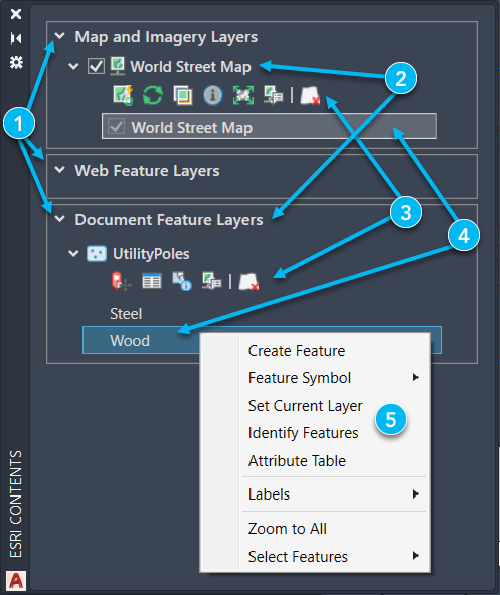
| Element | Beschreibung |
|---|---|
 | Kategorieüberschriften für GIS-Layer-Typen von Esri mit Kontextmenüs, die Auswirkungen auf alle aufgeführten Layer haben: Karten- und Bilddaten-Layer, Web-Feature-Layer und Dokument-Feature-Layer. |
 | Layer-Namen werden in ihren Layer-Typen mit Kontextmenüs und Aktionsschaltflächen, die für den einzelnen Layer und Sublayer genutzt werden können, aufgeführt. |
 | Aktionsschaltflächen, die für den spezifischen Layer genutzt werden können. |
 | Sublayer von Karten oder Subtype-Layer von Feature-Layern mit Kontextmenüs, die für den Sublayer genutzt werden können. |
 | Kontextmenüs stellen kontextspezifische Aktionen für jeden der Einträge im Bereich Esri Inhalte bereit, einschließlich Kategorieüberschriften, Layer, Sublayer und Subtypes. |
Schaltflächen für schnelle Aktionen
Wenn der Layer-Eintrag innerhalb eines Layer-Kategorietyps erweitert wird, wird eine Sammlung von Aktionsschaltflächen für den Layer angezeigt. Ähnlich wie Kontextmenüs führen diese Schaltflächen spezifische Aktionen für einen Layer aus. Die Schaltflächen dienen als Schnellzugriff auf die spezifischen Werkzeuge des Layers. Zu jeder Aktionsschaltfläche gehört eine QuickInfo, die angezeigt wird, wenn Sie mit der Maus auf die Schaltfläche zeigen. Zu den Aktionsschaltflächen gehören folgende:
| Symbol der Aktionsschaltfläche | Beschreibung | Layer-Typen |
|---|---|---|
 | Ändern Sie das dynamische Verhalten zwischen dem automatischen Ausfüllen der aktuellen ArcGIS for AutoCAD-Ansichtsausdehnung mit dem Karten- oder Bilddaten-Layer oder der reinen Neudarstellung, um die Ansicht bei Bedarf zu füllen. | Karten- und Bilddaten-Layer |
 | Layer neu darstellen stellt Karten- oder Bilddaten-Layer neu dar, um die aktuelle ArcGIS for AutoCAD-Ansichtsausdehnung zu füllen. | Karten- und Bilddaten-Layer |
 | Transparenz zeigt die Bedienoberfläche für die Karten- oder Bilddaten-Layer-Transparenz an. | Karten- und Bilddaten-Layer |
 | Karte identifizieren fordert je nach Datenfunktionen des veröffentlichten Karten- oder Bilddaten-Layers eine rechteckige Flächenauswahl auf der Karte an und zeigt die Bedienoberfläche Identifizieren (Karte) an, in der die Attributwerte der ausgewählten Features in einem Karten- oder Bilddaten-Layer angezeigt werden. | Karten- und Bilddaten-Layer |
 | Auf Layer-Ausdehnung zoomen legt die ArcGIS for AutoCAD-Ansichtsausdehnungen auf die räumliche Ausdehnung des veröffentlichten Karten- oder Bilddaten-Layers fest. | Karten- und Bilddaten-Layer |
 | Eigenschaften zeigt die Bedienoberfläche Feature-Layer-Eigenschaften für Dokument-Feature-Layer oder die Bedienoberfläche Web-Feature-Layer-Eigenschaften für Web-Feature-Layer an. Damit wird der standardmäßige Webbrowser der Workstation mit einer URL der Elementeigenschaften der Karten- und Bilddaten-Layer geöffnet. | Karten- und Bilddaten-Layer Web-Feature-Layer Feature-Layer |
 | Mit Feature erstellen können Sie die Option createFeature des Befehls Esri_FeatureLayer für den aktuellen editierbaren Feature-Layer verwenden. Dies ist für Feature-Layer nicht aktiviert, die komplexe Definitionsabfragen aufweisen, bei denen das möglicherweise erstellte Feature nicht ausreichend definiert ist. Das aktuelle Standardsymbol wird für Punkt-, Multipoint- und Polygon-Feature-Layer verwendet. | Web-Feature-Layer Feature-Layer |
 | Mit Features identifizieren können Sie ArcGIS for AutoCAD-Objekte auswählen, die so gefiltert werden, dass auf der Bedienoberfläche Attribut-Editor nur die Attribute von Features angezeigt werden, die zum aktuellen Feature-Layer gehören. Anders als das Werkzeug Features identifizieren auf dem Menüband filtert dieses Werkzeug die Objekte so, dass nur die aus dem aktuellen Feature-Layer enthalten sind. | Web-Feature-Layer Feature-Layer |
 | Attributtabelle zeigt die Bedienoberfläche Attributtabelle mit den ausgewählten Features dieses Feature-Layers an. | Web-Feature-Layer Feature-Layer |
 | Zugehörige Daten fordert Sie auf, ein Feature auszuwählen, und zeigt dann die Bedienoberfläche Zugehörige Daten an, über die Sie die zu diesem Feature gehörigen Feature-Attributdatensätze durchsuchen können. | Web-Feature-Layer |
 | Synchronisieren zeigt die Bedienoberfläche "Synchronisieren" für den Feature-Layer an. Verwenden Sie die Kontextmenüoption Änderungen verwerfen, um den Web-Layer über den Server ohne Änderungen zu aktualisieren. | Web-Feature-Layer |
 | In Feature-Layer extrahieren stuft den vorhandenen Web-Feature-Layer und dessen Objekte in einen Dokument-Feature-Layer innerhalb der Zeichnung herab. Alle enthaltenen Subtypes bleiben erhalten. Dies gilt auch für mit Attributen verknüpfte Text- und Feature-Symbolzuweisungen. | Web-Feature-Layer |
 | Als schreibgeschützt festlegen macht aus einem editierbaren Web-Feature-Layer einen schreibgeschützten Web-Feature-Layer. | Web-Feature-Layer |
 | Layer entfernen entfernt den ausgewählten Layer aus der aktuellen Zeichnung. | Karten- und Bilddaten-Layer Web-Feature-Layer Feature-Layer |
Kontextmenüs des Inhaltsbereichs
Kontextmenüs stehen für die meisten Elemente im Bereich Esri Inhalte zur Verfügung. Diese Kontextmenüs bieten Zugriff auf einen Satz von Werkzeugen, die für einen Eintrag gelten. Diese Werkzeuge können für das Objekt oder die Sammlung von Objekten ausgeführt werden, die durch den Eintrag im Bereich dargestellt werden.
Kategorieüberschrift "Karten- und Bilddaten-Layer"
Die folgenden Kontextmenüoptionen sind für die Elemente innerhalb des Abschnitts verfügbar und werden durch Klicken mit der rechten Maustaste angezeigt:
- "Dynamisch: Alle" festlegen: Legt fest, dass alle Karten- und Bilddaten-Layer in der Zeichnung bei einer Änderung der ArcGIS for AutoCAD-Ansichtsausdehnungen bei Bedarf oder dynamisch aktualisiert werden.
- "Sichtbarkeit: Alle" festlegen: Aktiviert oder deaktiviert die Sichtbarkeit aller Karten- und Bilddaten-Layer.
- Auf alle Ausdehnungen zoomen: Legt die ArcGIS for AutoCAD-Ansichtsausdehnungen so fest, dass die veröffentlichten geographischen Ausdehnungen aller veröffentlichten Karten- oder Bilddaten-Layer enthalten sind.
- Alle neu darstellen: Stellt alle Karten- und Bilddaten-Layer so neu dar, dass die aktuelle ArcGIS for AutoCAD-Ansichtsausdehnung gefüllt wird, wenn für Layer festgelegt ist, dass sie bei Bedarf und nicht dynamisch neu dargestellt werden.
- Alle entfernen: Entfernt die Definitionen und Bilder aller Karten- und Bilddaten-Layer aus der Zeichnung.
Karten- und Bilddaten-Layer
Die folgenden Kontextmenüoptionen sind für die Elemente innerhalb des Abschnitts verfügbar und werden durch Klicken mit der rechten Maustaste angezeigt:
- Identifizieren: Diese Aktion fordert je nach Datenfunktionen des veröffentlichten Karten- oder Bilddaten-Layers eine rechteckige Flächenauswahl auf der Karte an und zeigt die Bedienoberfläche Identifizieren (Karte) an, um die Attributwerte der ausgewählten Features in einem Karten- oder Bilddaten-Layer anzuzeigen.
- Auf "Dynamisch" festlegen: Dient zum Umschalten zwischen dem automatischen Füllen der aktuellen ArcGIS for AutoCAD-Ansichtsausdehnung mit dem Karten- oder Bilddaten-Layer bzw. einer bloßen Neudarstellung, um die Ansicht auf Anforderung zu füllen, indem das Kontrollkästchen neben dem Kontextmenüelement aktiviert wird.
- Sichtbarkeit festlegen: Dient zum Umschalten zwischen dem automatischen Füllen der aktuellen ArcGIS for AutoCAD-Ansichtsausdehnung mit dem Karten- oder Bilddaten-Layer bzw. einer bloßen Neudarstellung, um die Ansicht auf Anforderung zu füllen, indem das Kontrollkästchen neben dem Kontextmenüelement aktiviert wird.
- Transparenz festlegen: Enthält ein eingeblendetes Menü, das die Transparenzoptionen in Prozentsätzen der Transparenz von 0 bis 100 Prozent anzeigt.
- Verarbeitungsvorlage: Bilddaten-Layer in der Zeichnung können über Verarbeitungsvorlagen verfügen, zwischen denen Sie wählen können, um die visuelle Anzeige der Bilddaten und der enthaltenen Informations-Layer zu ändern. Einige Informations-Layer können beispielsweise Raster-Funktionen für Vegetationsindizes, Höhenprodukte (wie Neigung, Ausrichtung und Schummerung) oder Bildklassifizierungsergebnisse enthalten.
- Auf Layer-Ausdehnung zoomen: Legt die ArcGIS for AutoCAD-Ansichtsausdehnungen auf die räumliche Ausdehnung des veröffentlichten Karten- oder Bilddaten-Layers fest.
- Layer neu darstellen: Stellt den Karten- oder Bilddaten-Layer so neu dar, dass die aktuelle ArcGIS for AutoCAD-Ansichtsausdehnung gefüllt wird, wenn für den Layer festgelegt ist, dass er bei Bedarf und nicht dynamisch neu dargestellt wird.
- Service-Eigenschaften: Zeigt den standardmäßigen Webbrowser der Workstation mit einer URL der Elementeigenschaften oder der Eigenschaftenseite für den REST-Endpunkt des Web-Service von Karten- und Bilddaten-Layern an.
- Extrahieren: Generiert aus dem aktuellen Karten- oder Bilddaten-Layer mit der aktuellen Ansichtsausdehnung eine Bilddatei, die auf der Festplatte gespeichert wird. Das resultierende Bild wird als AutoCAD-Bildobjekt richtig innerhalb der aktuellen Zeichnung positioniert.
- Layer entfernen: Entfernt den ausgewählten Karten- oder Bilddaten-Layer aus der aktuellen Zeichnung.
Kategorieüberschrift "Web-Feature-Layer"
Die folgenden Kontextmenüoptionen sind für die Elemente innerhalb des Abschnitts verfügbar und werden durch Klicken mit der rechten Maustaste angezeigt:
- Alle synchronisieren: Zeigt die Bedienoberfläche "Synchronisieren" an, um alle Web-Feature-Layer zu synchronisieren.
- Alle Änderungen verwerfen: Löscht alle gültigen Objekte, die Web-Feature-Layer sind. Dazu gehören auch solche, die außerhalb des Projektbereichs liegen. Dann wird jeder Web-Feature-Layer über den Web-Feature-Service aktualisiert.
- Auf alle zoomen: Legt die ArcGIS for AutoCAD-Ansichtsausdehnungen so fest, dass alle Objekte in allen Web-Feature-Layern einbezogen werden.
- Alle extrahieren: Stuft alle enthaltenen Web-Feature-Layer und deren Objekte in Dokument-Feature-Layer innerhalb der Zeichnung herab. Alle enthaltenen Subtypes bleiben erhalten. Dies gilt auch für mit Attributen verknüpfte Text- und Feature-Symbolzuweisungen.
- Alle entfernen: Entfernt alle Web-Feature-Layer-Definitionen und deren ArcGIS for AutoCAD-Objekte aus der Zeichnung.
Web-Feature-Layer
Die folgenden Kontextmenüoptionen sind für die Elemente innerhalb des Abschnitts verfügbar und werden durch Klicken mit der rechten Maustaste angezeigt:
- Feature erstellen: Bietet Zugriff auf die Option createFeature des Befehls Esri_FeatureLayer für den aktuellen editierbaren Feature-Layer. Diese Option ist für Feature-Layer nicht aktiviert, die komplexe Definitionsabfragen aufweisen, mit denen das möglicherweise erstellte Feature nicht definiert wird. Das aktuelle Standardsymbol wird für Punkt-, Multipoint- und Polygon-Feature-Layer verwendet.
- Feature-Symbol: Umfasst einen einblendbaren Satz von Auswahloptionen:
- Zuweisen: Zeigt die Bedienoberfläche Standardsymbol zuweisen an, um das Standardsymbol anzugeben, das auf diesen Punkt-, Multipoint- und Polygon-Feature-Layer angewendet werden soll, wenn er beim Hinzufügen oder Aktualisieren von Daten über den ArcGIS-Web-Feature-Service gezeichnet wird.
- Neu darstellen: Stellt die ausgewählten Features mit dem zugewiesenen Symbol neu dar.
- Aktuellen Layer festlegen: Ändert den aktuellen ArcGIS for AutoCAD-Layer in den ArcGIS for AutoCAD-Layer, der mit diesem Feature-Layer verknüpft ist.
- Synchronisieren: Zeigt die Bedienoberfläche "Synchronisieren" an, um alle Web-Feature-Layer zu synchronisieren.
- Änderungen verwerfen: Löscht alle gültigen Objekte, die Web-Feature-Layer sind. Dazu gehören auch solche, die außerhalb des Projektbereichs liegen. Dann wird jeder Web-Feature-Layer über den Web-Feature-Service aktualisiert.
- Verzweigungsversion: Umfasst einen einblendbaren Satz an Verzweigungsversionsoptionen:
- Erstellen: Zeigt die Bedienoberfläche Verzweigungsversion erstellen an, in der Sie eine neue Verzweigungsversion für unterstützte Layer erstellen können.
- Verwalten: Zeigt die Bedienoberfläche Verzweigungsversionen ändern an, in der Sie zwischen vorhandenen Verzweigungsversionen wechseln können.
- Features identifizieren: Öffnet das ArcGIS for AutoCAD-Auswahlwerkzeug und filtert die Auswahl auf diesen Feature-Layer. Anschließend wird die Bedienoberfläche Attribut-Editor mit diesen gefilterten Objekten angezeigt, um die Attribute der ausgewählten Features anzuzeigen oder zu bearbeiten.
- Attributtabelle: Zeigt die Bedienoberfläche Attributtabelle mit den ausgewählten Features dieses Feature-Layers an.
- Zugehörige Daten: Zeigt die Bedienoberfläche Zugehörige Daten mit den ausgewählten Features dieses Web-Feature-Layers an, um alle zugehörigen Tabellendaten anzuzeigen.
- Beschriftungen: Umfasst einen einblendbaren Satz an Optionen:
- Generieren: Zeigt die Bedienoberfläche Beschriftung generieren an, um neue Beschriftungen als verknüpfte Textobjekte aus den Feldwerten von Feature-Attributen zu erstellen.
- Auswählen: Öffnet den Befehl Esri_PickLabel mithilfe dieses Feature-Layers.
- Auf Feldwert anheben: Öffnet den Befehl Auf Feldwert anheben, um die Z-Koordinaten der ausgewählten Features basierend auf dem Wert eines ausgewählten Feldes für jedes Feature zu ändern.
- Layer sperren: Legt editierbare Web-Feature-Layer in der Zeichnung als schreibgeschützt fest. Der AutoCAD-Layer der Web-Feature-Layer wird ebenfalls gesperrt. Verzweigungsversionen können in der Bedienoberfläche Esri Inhalte als gesperrt angezeigt werden, wenn der veröffentlichte Service als schreibgeschützt festgelegt ist oder wenn die Verzweigungsversion zu dem Zeitpunkt, an dem sie hinzugefügt wurde, nicht bearbeitet werden konnte. Wenn der Verzweigungsversions-Layer nicht ausdrücklich als schreibgeschützter Layer gekennzeichnet ist, kann er im Kontextmenü der Bedienoberfläche Esri Inhalte auf den Bearbeitungszustand "Entsperrt" umgeschaltet werden. Dafür muss jedoch ein Benutzer mit den geeigneten Anmeldeinformationen angemeldet sein, um die Änderungen zu synchronisieren.
- Layer-Eigenschaften: Zeigt die Bedienoberfläche Web-Feature-Layer-Eigenschaften zum Anzeigen und Ändern von Web-Feature-Layer-Eigenschaften an.
- Auf alle zoomen: Legt die ArcGIS for AutoCAD-Ansichtsausdehnungen so fest, dass alle Objekte des Web-Feature-Layers einbezogen werden.
- Features auswählen: Umfasst einen einblendbaren Satz von Auswahloptionen:
- Alle: Wählt alle Objekte aus, die Features dieses Layers sind.
- Objekte: Filtert den standardmäßigen ArcGIS for AutoCAD-Auswahlbefehl, um nur Objekte zurückzugeben, die Features dieses Layers sind.
- Nach Attribut: Wählt die ArcGIS for AutoCAD-Objekte dieses Feature-Layers aus, die von der Bedienoberfläche Nach Attributen auswählen zurückgegeben werden.
- Extrahieren: Stuft den Web-Feature-Layer und seine Objekte in einen Dokument-Feature-Layer innerhalb der Zeichnung herab. Alle enthaltenen Subtypes bleiben erhalten. Dies gilt auch für mit Attributen verknüpfte Text- und Feature-Symbolzuweisungen.
- Layer entfernen: Entfernt die Web-Feature-Layer-Definition und deren ArcGIS for AutoCAD-Objekte aus der Zeichnung.
Sublayer des Web-Feature-Layers
Die folgenden Kontextmenüoptionen sind für die Elemente innerhalb des Abschnitts verfügbar und werden durch Klicken mit der rechten Maustaste angezeigt:
- Feature erstellen: Öffnet die Option createFeature des Befehls Esri_FeatureLayer für den aktuellen editierbaren Feature-Layer. Diese Option ist für Feature-Layer nicht aktiviert, die komplexe Definitionsabfragen aufweisen, mit denen das möglicherweise erstellte Feature nicht definiert wird. Das aktuelle Standardsymbol wird für Punkt-, Multipoint- und Polygon-Feature-Layer verwendet.
- Feature-Symbol: Umfasst einen einblendbaren Satz von Auswahloptionen:
- Zuweisen: Zeigt die Bedienoberfläche "Standardsymbol zuweisen" an, um das Standardsymbol anzugeben, das auf diesen Punkt-, Multipoint- und Polygon-Feature-Layer angewendet werden soll, wenn er beim Hinzufügen oder Aktualisieren von Daten über den ArcGIS-Web-Feature-Service gezeichnet wird.
- Neu darstellen: Stellt die ausgewählten Features mit dem zugewiesenen Symbol neu dar.
- Aktuellen Layer festlegen: Ändert den aktuellen ArcGIS for AutoCAD-Layer in den ArcGIS for AutoCAD-Layer, der mit diesem Feature-Layer verknüpft ist.
- Features identifizieren: Öffnet das ArcGIS for AutoCAD-Auswahlwerkzeug und filtert die Auswahl auf diesen Feature-Layer. Anschließend wird die Bedienoberfläche Attribut-Editor mit diesen gefilterten Objekten angezeigt, um die Attribute der ausgewählten Features anzuzeigen oder zu bearbeiten.
- Attributtabelle: Zeigt die Bedienoberfläche Attributtabelle mit den ausgewählten Features dieses Feature-Layers an.
- Zugehörige Daten: Zeigt die Bedienoberfläche Zugehörige Daten mit den ausgewählten Features dieses Web-Feature-Sublayers an, um alle zugehörigen Tabellendaten anzuzeigen.
- Anlagen-Viewer: Zeigt die Bedienoberfläche Anlagen an, um Web-Feature-Anlagen anzuzeigen.
- Beschriftungen: Enthält verschiedene einblendbare Optionen, darunter Beschriftung auswählen, mit der der Befehl Esri_PickLabel unter Verwendung dieses Features-Layers geöffnet wird.
- Auf alle zoomen: Legt die ArcGIS for AutoCAD-Ansichtsausdehnungen so fest, dass alle Objekte des Web-Feature-Layers einbezogen werden.
Features auswählen: Umfasst einen einblendbaren Satz von Auswahloptionen:
- Alle: Wählt alle Objekte aus, die Features dieses Layers sind.
- Objekte: Filtert den standardmäßigen ArcGIS for AutoCAD-Auswahlbefehl, um nur Objekte zurückzugeben, die Features dieses Layers sind.
- Nach Attribut: Wählt die ArcGIS for AutoCAD-Objekte dieses Feature-Layers aus, die von der Bedienoberfläche Nach Attributen auswählen zurückgegeben werden.
Kategorieüberschrift "Dokument-Feature-Layer"
Die folgenden Kontextmenüoptionen sind für die Elemente innerhalb des Abschnitts verfügbar und werden durch Klicken mit der rechten Maustaste angezeigt:
- Auf alle zoomen: Legt die ArcGIS for AutoCAD-Ansichtsausdehnungen so fest, dass alle Objekte in allen Dokument-Feature-Layern einbezogen werden.
- Alle freigeben: Zeigt die Bedienoberfläche Als gehosteten Feature-Layer freigeben mit der Option an, alle oder einige Dokument-Feature-Layer freizugeben.
- Alle entfernen: Entfernt alle Dokument-Feature-Layer-Definitionen aus der Zeichnung.
Dokument-Feature-Layer
Die folgenden Kontextmenüoptionen sind für die Elemente innerhalb des Abschnitts verfügbar und werden durch Klicken mit der rechten Maustaste angezeigt:
- Feature erstellen: Öffnet die Option createFeature des Befehls Esri_FeatureLayer für den aktuellen editierbaren Feature-Layer. Die Funktion ist für Feature-Layer nicht aktiviert, die komplexe Definitionsabfragen aufweisen, mit denen das möglicherweise erstellte Feature nicht definiert wird. Das aktuelle Standardsymbol wird für Punkt-, Multipoint- und Polygon-Feature-Layer verwendet.
- Feature-Symbol: Umfasst einen einblendbaren Satz von Auswahloptionen:
- Zuweisen: Zeigt die Bedienoberfläche Standardsymbol zuweisen an, um das Standardsymbol anzugeben, das auf diesen Punkt-, Multipoint- und Polygon-Feature-Layer angewendet werden soll, wenn er beim Hinzufügen oder Aktualisieren von Daten über den ArcGIS-Web-Feature-Service gezeichnet wird.
- Neu darstellen: Stellt die ausgewählten Features mit dem zugewiesenen Symbol neu dar.
- Aktuellen Layer festlegen: Ändert den aktuellen ArcGIS for AutoCAD-Layer in den ArcGIS for AutoCAD-Layer, der mit diesem Feature-Layer verknüpft ist.
- Features identifizieren: Öffnet das ArcGIS for AutoCAD-Auswahlwerkzeug und filtert die Auswahl auf diesen Feature-Layer. Anschließend wird die Bedienoberfläche Attribut-Editor mit diesen gefilterten Objekten angezeigt, um die Attribute der ausgewählten Features anzuzeigen oder zu bearbeiten.
- Attributtabelle: Zeigt die Bedienoberfläche Attributtabelle mit den ausgewählten Features dieses Feature-Layers an.
- Beschriftungen: Umfasst einen einblendbaren Satz an Optionen:
- Generieren: Zeigt die Bedienoberfläche Beschriftung generieren an, um Beschriftungen als verknüpfte Textobjekte aus den Feldwerten von Feature-Attributen zu erstellen.
- Auswählen: Öffnet den Befehl Esri_PickLabel mithilfe dieses Feature-Layers.
- Auf Feldwert anheben: Öffnet den Befehl Auf Feldwert anheben, um die Z-Koordinaten der ausgewählten Features basierend auf dem Wert eines ausgewählten Feldes für jedes Feature zu ändern.
- Layer-Eigenschaften: Zeigt die Bedienoberfläche Dokument-Feature-Layer-Eigenschaften für Feature-Layer an.
- Auf alle zoomen: Legt die ArcGIS for AutoCAD-Ansichtsausdehnungen so fest, dass alle Objekte in allen Web-Feature-Layern einbezogen werden.
- Features auswählen: Umfasst einen einblendbaren Satz von Auswahloptionen:
- Alle: Wählt alle Objekte aus, die Features dieses Layers sind.
- Objekte: Filtert den standardmäßigen ArcGIS for AutoCAD-Auswahlbefehl, um nur Objekte zurückzugeben, die Features dieses Layers sind.
- Nach Attribut: Wählt die ArcGIS for AutoCAD-Objekte dieses Feature-Layers aus, die von der Bedienoberfläche Nach Attributen auswählen zurückgegeben werden.
- Feature-Layer freigeben: Zeigt die Bedienoberfläche Als gehosteten Feature-Layer freigeben an, um diesen Layer als Feature-Service freizugeben.
- Layer entfernen: Entfernt die Dokument-Feature-Layer-Definition aus der Zeichnung. Alle AutoCAD-Objekte bleiben erhalten.
Sublayer des Feature-Layers
Die folgenden Kontextmenüoptionen sind für die Elemente innerhalb des Abschnitts verfügbar und werden durch Klicken mit der rechten Maustaste angezeigt:
- Feature erstellen: Öffnet die Option createFeature des Befehls Esri_FeatureLayer für den aktuellen editierbaren Feature-Layer. Die Funktion ist für Feature-Layer nicht aktiviert, die komplexe Definitionsabfragen aufweisen, mit denen das möglicherweise erstellte Feature nicht definiert wird. Das aktuelle Standardsymbol wird für Punkt-, Multipoint- und Polygon-Feature-Layer verwendet.
- Feature-Symbol: Umfasst einen einblendbaren Satz von Auswahloptionen:
- Zuweisen: Zeigt die Bedienoberfläche Standardsymbol zuweisen an, um das Standardsymbol festzulegen, das auf diesen Punkt-, Multipoint- oder Polygon-Feature-Layer angewendet wird, wenn Sie die Kontextmenüoption Feature erstellen oder die Option createFeature des Befehls Esri_FeatureLayer verwenden.
- Neu darstellen: Stellt die ausgewählten Features mit dem zugewiesenen Symbol neu dar.
- Aktuellen Layer festlegen: Ändert den aktuellen ArcGIS for AutoCAD-Layer in den ArcGIS for AutoCAD-Layer, der mit diesem Feature-Layer verknüpft ist.
- Features identifizieren: Öffnet das ArcGIS for AutoCAD-Auswahlwerkzeug und filtert die Auswahl auf diesen Feature-Layer. Anschließend wird die Bedienoberfläche Attribut-Editor mit diesen gefilterten Objekten angezeigt, um die Attribute der ausgewählten Features anzuzeigen oder zu bearbeiten.
- Attributtabelle: Zeigt die Bedienoberfläche Attributtabelle mit den ausgewählten Features dieses Feature-Layers an.
- Beschriftungen: Enthält verschiedene einblendbare Auswahloptionen, darunter Beschriftung auswählen, mit der der Befehl Esri_PickLabel unter Verwendung dieses Features-Layers geöffnet wird.
- Auf alle zoomen: Legt die ArcGIS for AutoCAD-Ansichtsausdehnungen so fest, dass alle Objekte in allen Web-Feature-Layern einbezogen werden.
- Features auswählen: Umfasst einen einblendbaren Satz von Auswahloptionen:
- Alle: Wählt alle Objekte aus, die Features dieses Layers sind.
- Objekte: Filtert den standardmäßigen ArcGIS for AutoCAD-Auswahlbefehl, um nur Objekte zurückzugeben, die Features dieses Layers sind.
- Nach Attribut: Wählt die ArcGIS for AutoCAD-Objekte dieses Feature-Layers aus, die von der Bedienoberfläche Nach Attributen auswählen zurückgegeben werden.